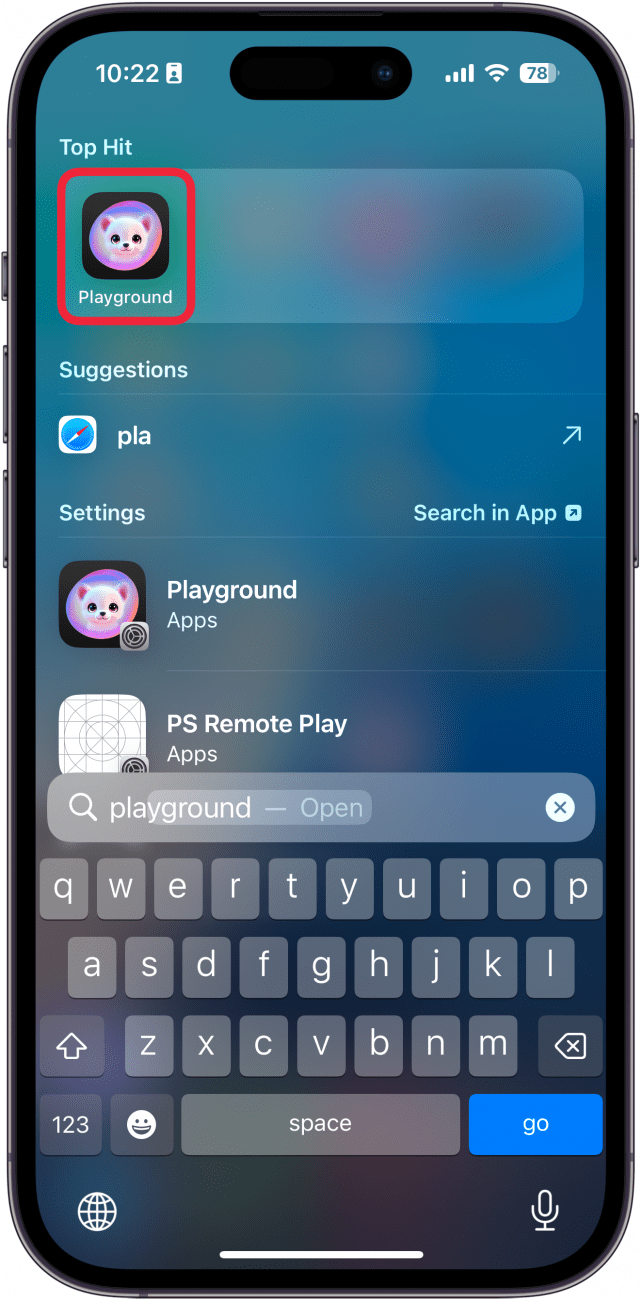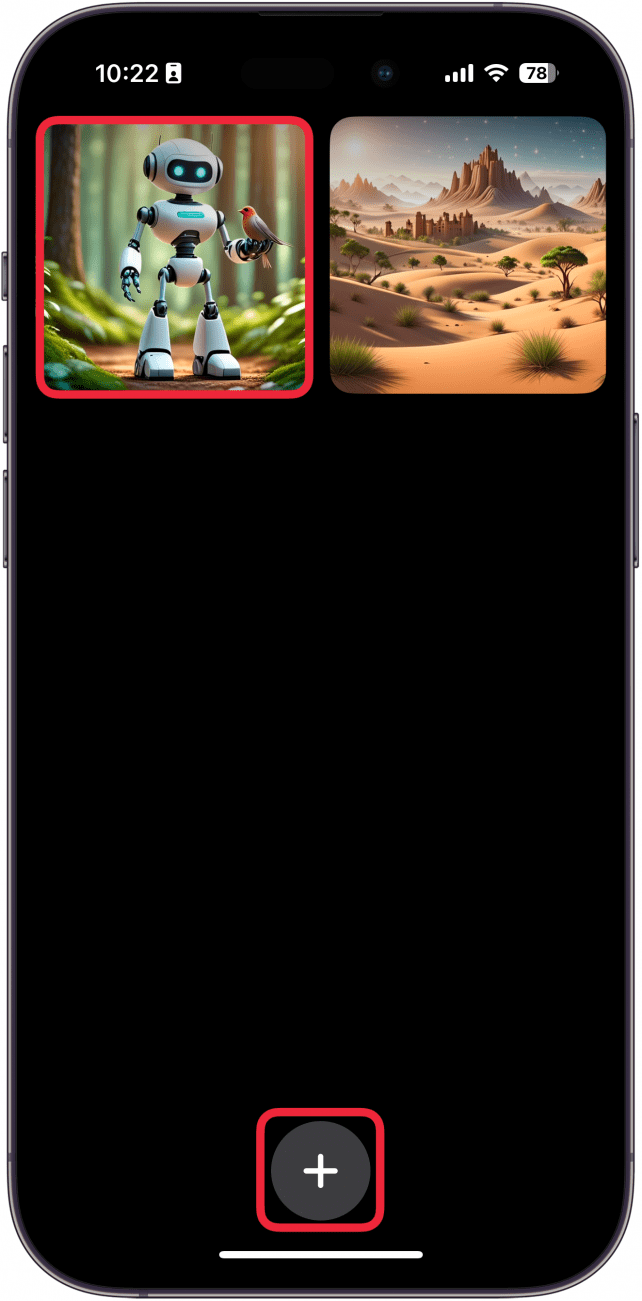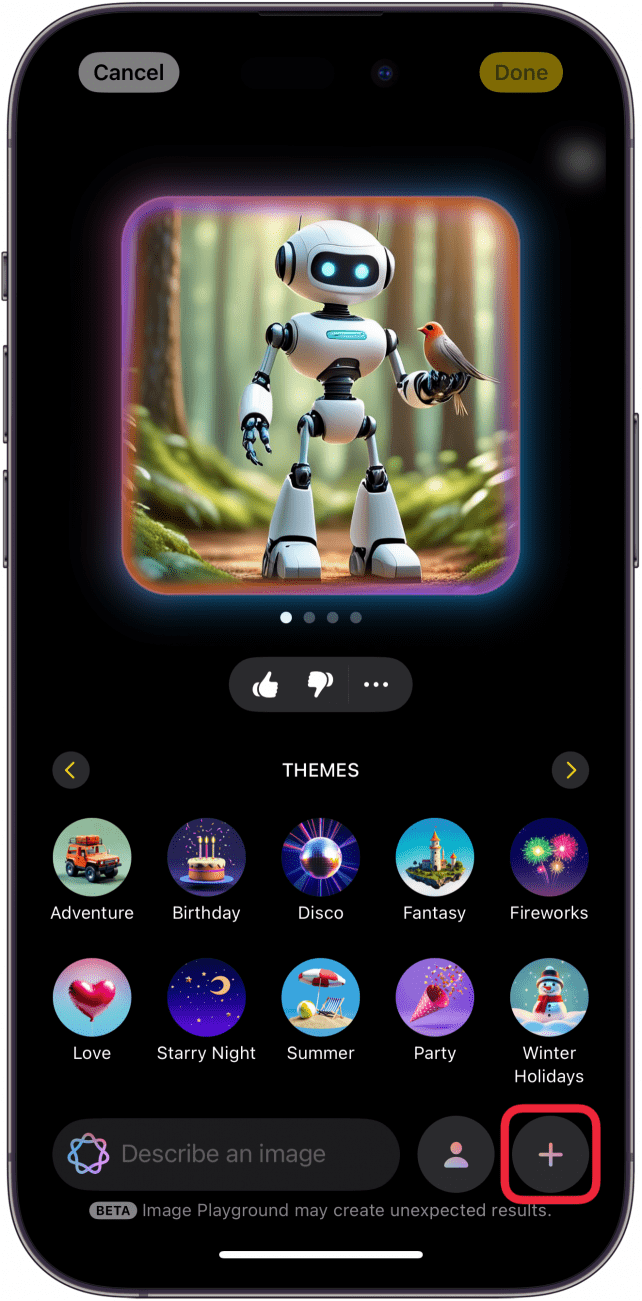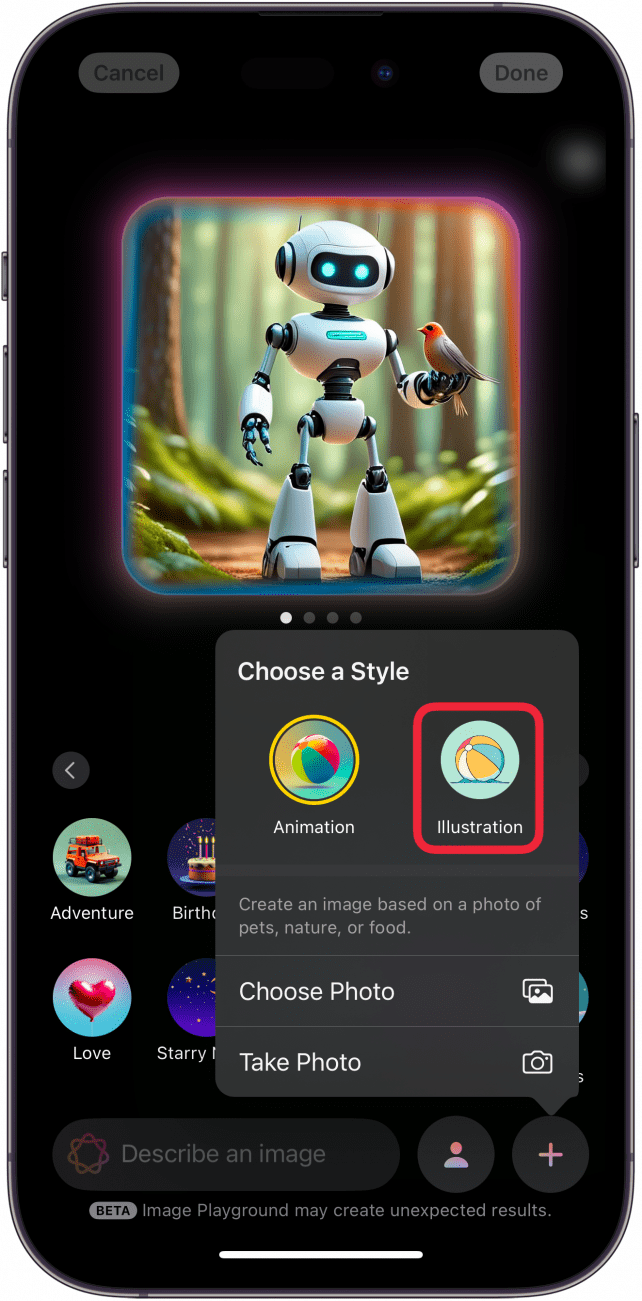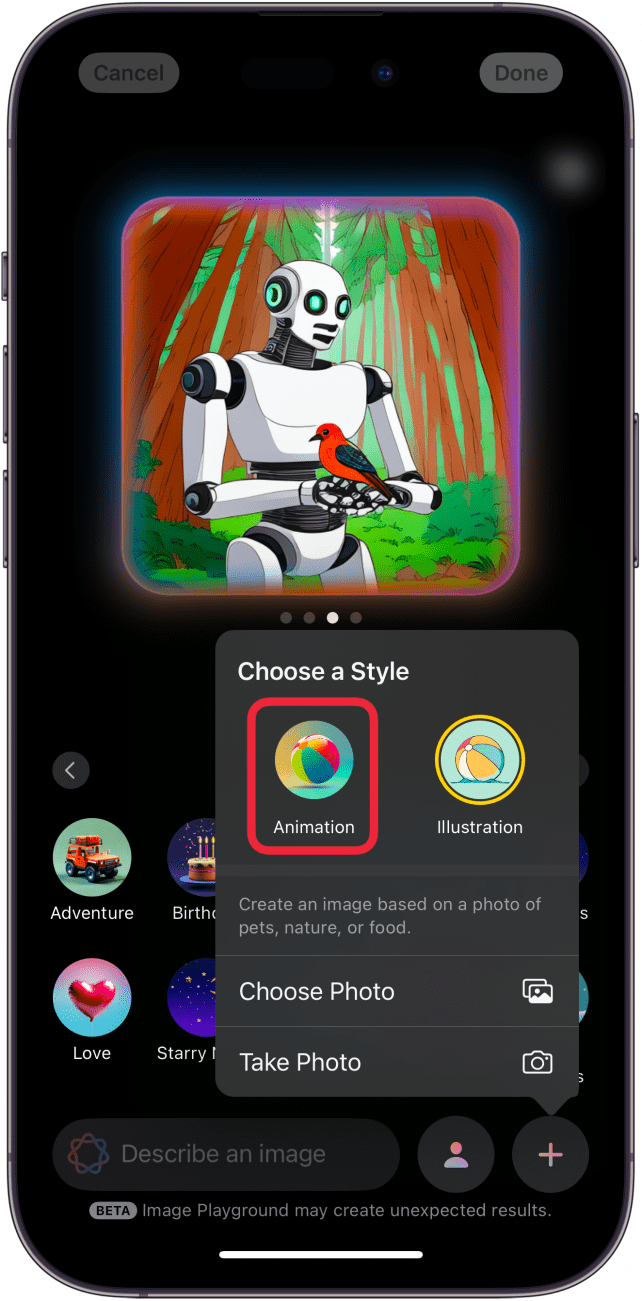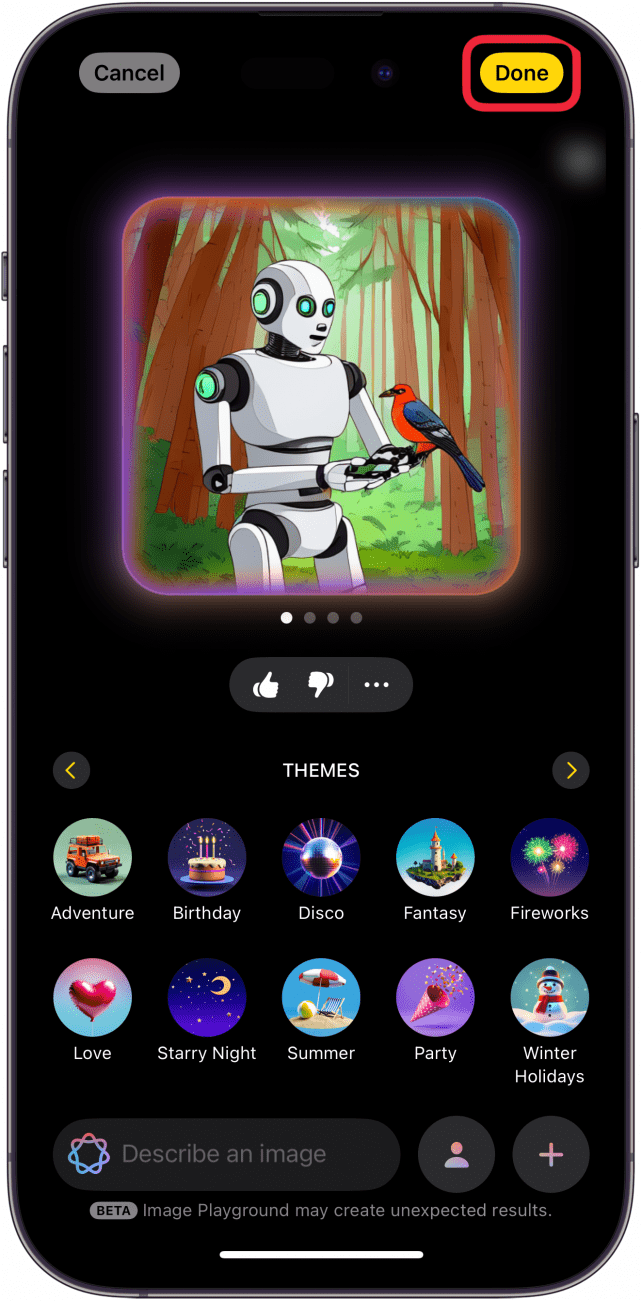Taman Permainan Imej Apple boleh digunakan untuk membuat karya seni AI yang dihasilkan dalam beberapa saat. Anda juga boleh menukar gaya seni mana -mana imej yang anda buat. Semuanya dikuasakan oleh kecerdasan epal dan sangat mudah. Berikut adalah cara menggunakan taman permainan imej di iOS 18 untuk menukar gaya seni imej.
Mengapa anda suka tip ini:
- Tukar bagaimana imej AI yang dihasilkan dengan hanya beberapa paip.
- Buat setiap imej yang anda buat mempunyai gaya tersendiri.
Cara Mengubah Gaya Seni dalam App Apple Image Playground
Keperluan sistem
Petua ini berfungsi pada iPhone 15 Pro, iPhone 16, dan iPhone 16 Pro yang menjalankan iOS 18.2 atau lebih baru. Ketahui cara mengemas kini ke versi terkini iOS .
Apabila anda membuat imej dalam aplikasi Apple Image Playground , anda boleh memilih antara dua gaya seni. Anda boleh membuat imej kelihatan seperti animasi 3D atau ilustrasi 2D. Mari kita pergi bagaimana menukar gaya seni di taman permainan imej:
 Temui ciri -ciri tersembunyi iPhone anda tip harian (dengan tangkapan skrin dan arahan yang jelas) supaya anda boleh menguasai iPhone anda hanya dalam satu minit sehari.
Temui ciri -ciri tersembunyi iPhone anda tip harian (dengan tangkapan skrin dan arahan yang jelas) supaya anda boleh menguasai iPhone anda hanya dalam satu minit sehari.
- Buka aplikasi Playground .

- Jika anda ingin mengedit imej yang ada, pilih dari perpustakaan, atau ketik ikon tambah untuk membuat yang baru.

- Jika anda mengedit imej yang sedia ada, ketik edit .

- Ketik ikon tambah di sebelah kanan bawah. Anda juga boleh melakukan ini apabila membuat imej baru.

- Ketik ilustrasi untuk menukar gaya seni menjadi ilustrasi 2D.

- Ketik Animasi Jika anda ingin beralih kembali ke gaya animasi 3D asal.

- Ketik Selesai untuk menyimpan gambar anda.

Itulah cara menukar gaya seni imej di taman permainan imej. Gaya seni ketiga yang dipanggil “Sketch” sepatutnya tersedia dalam kemas kini masa depan, tetapi kini tidak diketahui apabila Apple merancang untuk menambah ini.
Lebih banyak mengenai kecerdasan epal
- Dapatkan Senarai Tunggu Perisikan Apple
- Tulis semula teks dengan kecerdasan Apple
- Keluarkan orang dari latar belakang foto